Windows7系统之家企业版如何关闭语音识别启动时自动运行
发布日期:2018-04-03 13:04 来源:www.51luobo.cn 作者: 萝卜家园系统
在windows7小鱼纯净版中,自带有语音识别功能,可以通过这个功能来控制电脑,在开机启动的时候就会自动运行语音识别,但是许多用户并不喜欢这个功能,那么要如何关闭音识别启动时自动运行呢?接下来给大家讲解一下Windows7冰封纯净版关闭语音识别启动时自动运行的具体方法如下。
推荐:纯净版win7老毛桃专业版下载
1、首先在windows7萝卜家园旗舰版中打开“控制面板”选项;
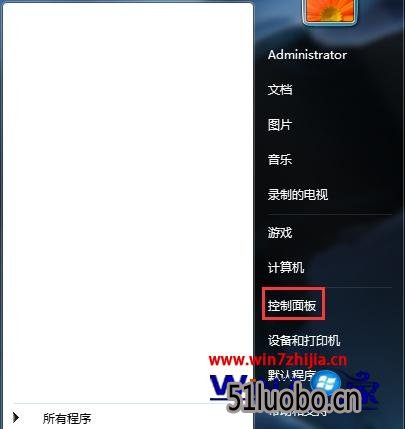
2、接着在控制面板下找到“轻松访问”选项;

3、之后进入轻松访问窗口,找到“语音识别”选项并点击进入;
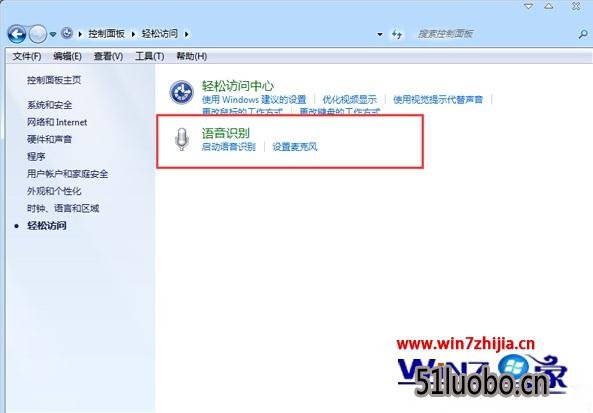
4、然后在语音识别窗口选择“高级语音选项”选项;
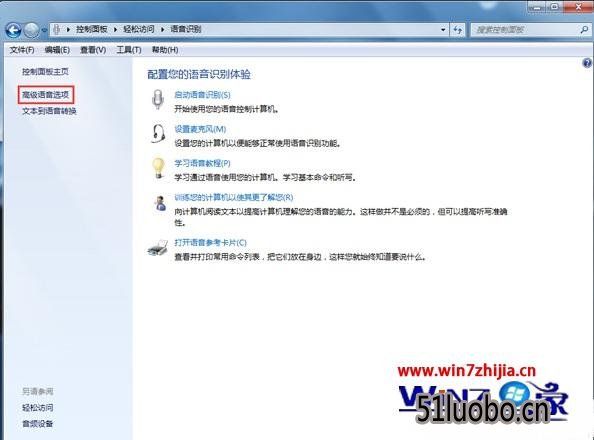
5、最后在语音识别的属性窗口,选择“语音识别”选项,在“用户设置”下的“启动时运行语音识别”选项的勾选去掉,点击确定后重启电脑,这个启动项就去掉了。
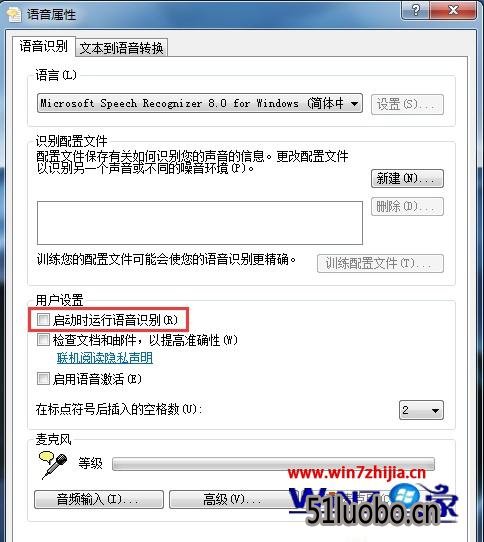
以上就是关于Windows7如何关闭语音识别启动时自动运行就给大家介绍到这边了,有遇到这样情况的用户们可以参照上面的方法来操作就可以了。




